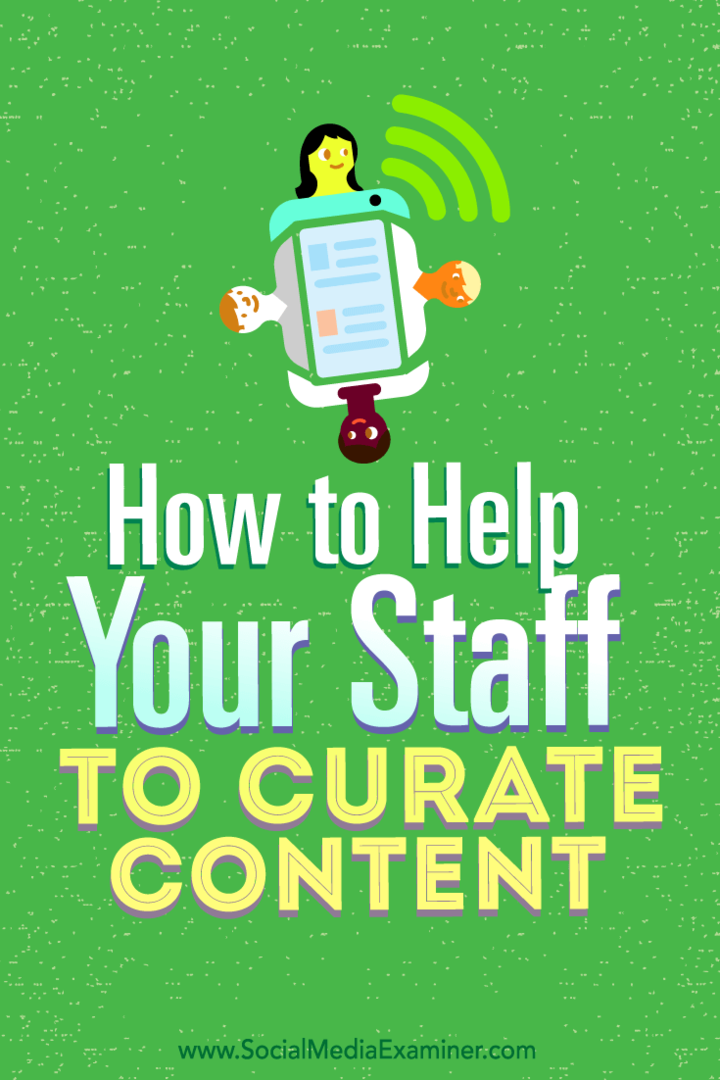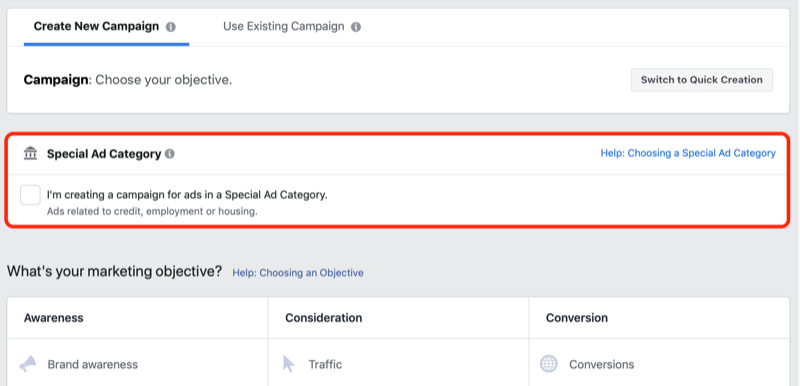Senast uppdaterad den

Om du använder din iPhone mycket vill du nog hålla ett öga på batteriprocenten. Vi visar dig alla sätt du kan kontrollera det.
Om du använder din iPhone mycket vill du nog hålla ett öga på batteriprocenten så att du inte går för lågt utan chans att ladda den.
Det finns flera sätt att kontrollera din batterinivå, både på iPhoner med och utan skåran. Vi visar dig hur.
Se iPhone-batteriprocent på iPhone 8 och tidigare
Om du äger en iPhone utan skåran kan du välja att visa batteriprocenten i statusfältet.
För att göra detta, gå till Inställningar> Batteri. Klicka sedan på Batteri procent skjutreglaget så att det blir grönt.
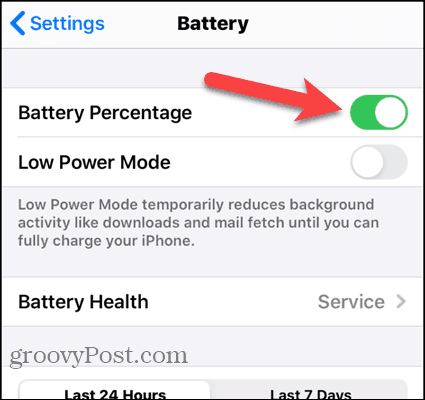
Du kommer att se batteriprocenten i skärmens övre högra hörn.
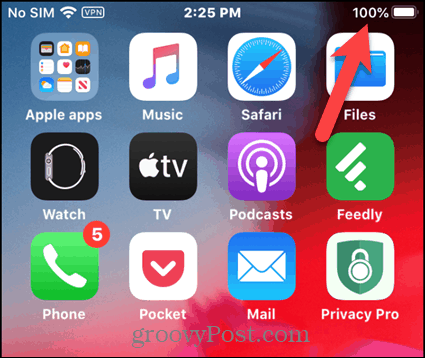
Se iPhone-batteriprocent i Control Center på iPhone X och iPhone 11
På iPhoner som har ett hack (iPhone X och 11) finns det inget utrymme att visa batteriprocenten i statusfältet. Du kan dock se det på Kontrollpanelen.
Dra nedåt från det övre högra hörnet på skärmen för att öppna kontrollcentret. Du kan göra detta i antingen stående eller liggande läge och på hemskärmen eller i vilken app som helst.
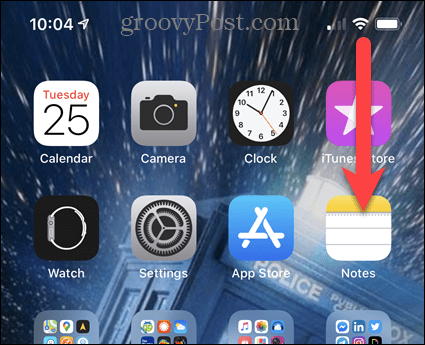
Batteriprocenten visas i övre högra hörnet av kontrollcentret tillsammans med andra dolda ikoner.
För att stänga kontrollcentret, svep upp från botten av skärmen eller tryck på skärmen.
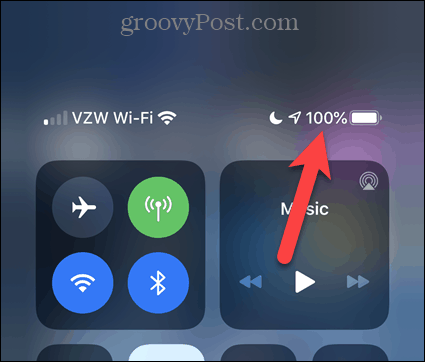
Kontrollera iPhone-batteriprocenten med hjälp av en widget
När du sveper åt höger på huvudskärmen får du tillgång till användbara widgetar för appar som ger snabb åtkomst till dessa appar. EN batterier widgeten ingår i iOS. Om du spenderar mycket tid med att använda widgets, hittar du den här widgeten användbar.
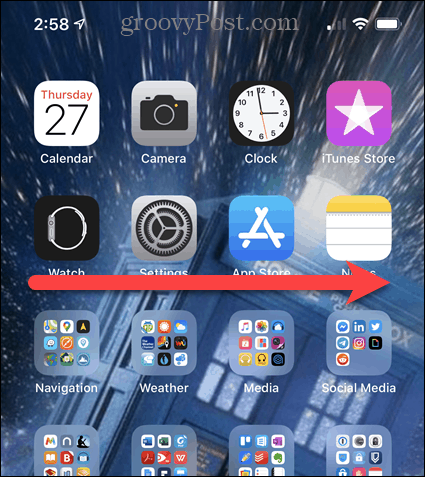
När du har svepat höger från huvudskärmen, bläddra ner till botten och tryck på Redigera.
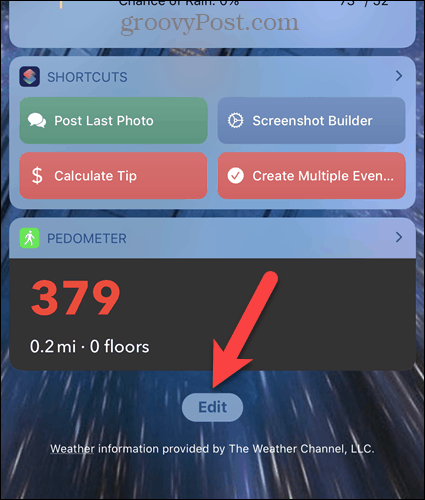
På Lägg till widgetar skärmen, bläddra nedåt (vid behov) och knacka på den gröna plusikonen bredvid batterier widget under Fler widgets.
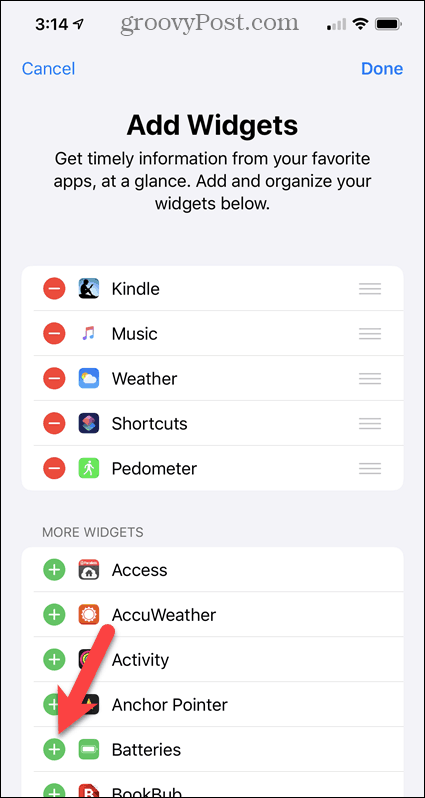
De batterier widget läggs till längst ner i listan över widgetar som visas på skärmen med widgetar.
Om du vill flytta den till en annan plats i listan trycker du på och håller ned ikonen för tre staplar och drar ikonen dit du vill ha widgeten.
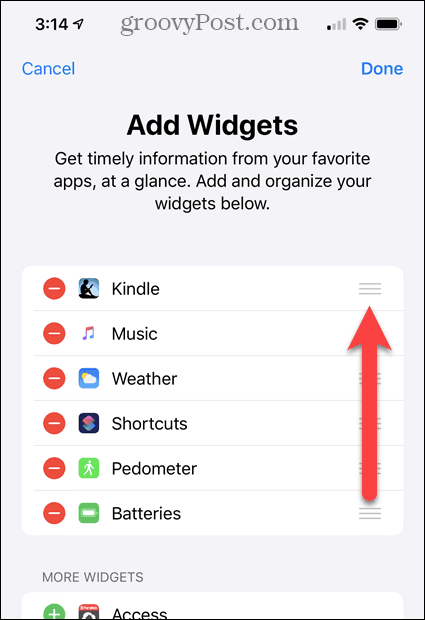
Klicka sedan Gjort.
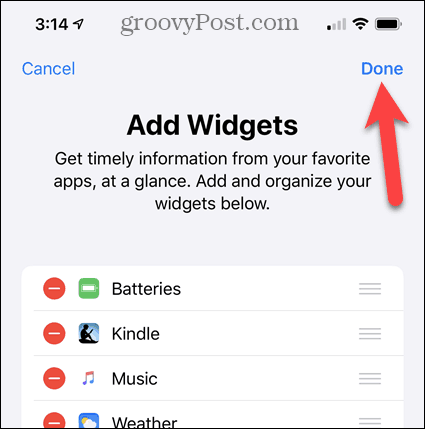
De batterier widgeten visar batteriprocenten för din iPhone och alla andra enheter som är anslutna till din telefon, som en Apple Watch.
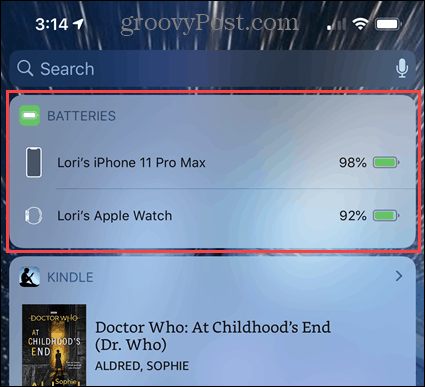
Kontrollera iPhone-batteriprocenten med din Apple Watch
Om du har en Apple Watch kan du kontrollera din iPhones batteriprocent utan att ta ut telefonen.
Sök efter gratis PhoneBattery app i App Store och installera den.
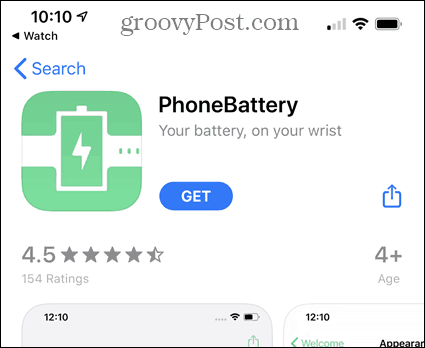
Om du inte automatiskt installerar appar för din klocka måste du öppna Kolla på app, bläddra ner till PhoneBattery app och tryck på Installera.
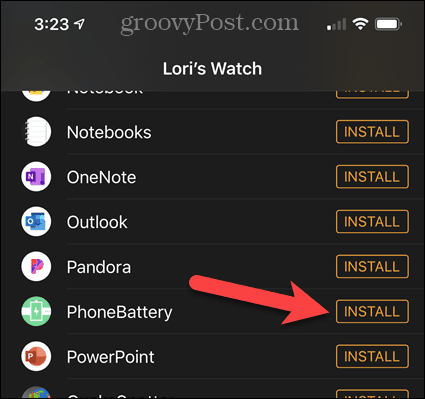
När du öppnar PhoneBattery app på din iPhone ser du några alternativ.
På Välkommen skärmen kan du trycka på Utseende för att ändra utseendet på batteriindikatorn i klocka-appen och ändra appikonen.
De Cirkulär indikator alternativet visar batteriprocenten i en cirkel, som du ser när du sätter klockan på laddaren.
NOTERA: Jag försökte använda Cirkulär indikator alternativet, men det fungerade inte för mig. Låt oss veta om du får det att fungera.
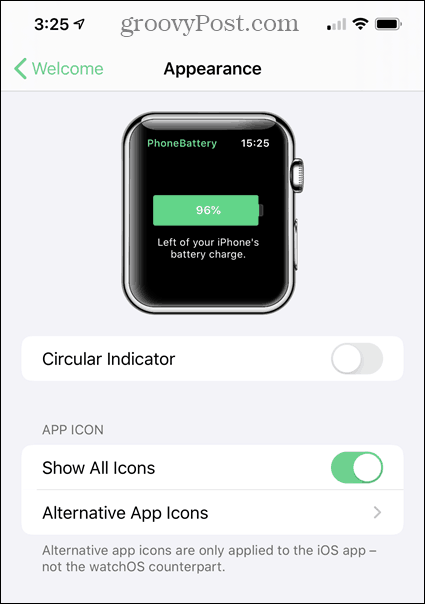
För att kontrollera iPhone: s batteriprocent med din Apple Watch, öppna PhoneBattery app på din klocka.
Om du visar dina klockapps i rutnätvyn, sätter du fingret på rutnätet och flyttar det runt tills du ser PhoneBattery appikonen och knacka på den.
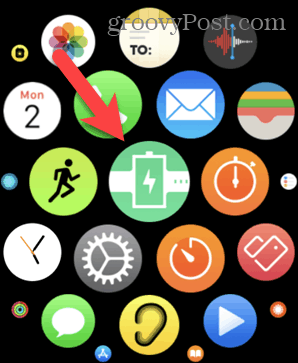
Om du visar dina Watch-appar i listvyen, dra uppåt för att bläddra ner och tryck sedan på PhoneBattery.
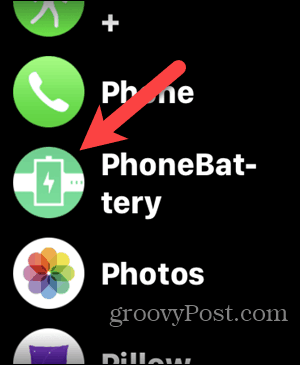
Din iPhones batteriprocent visas på din Apple Watch. Praktiskt om du inte kan, eller inte vill komma åt din telefon.
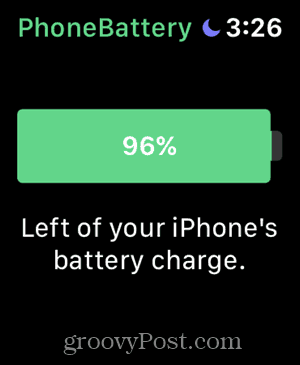
Se din batteriprocent vid laddning av din iPhone
När du ansluter din iPhone till en laddare visas batteriprocenten kort på skärmen.

Be Siri att visa batteriprocent
Du kan också använda Siri för att ta reda på din iPhones batteriprocent.
Använd kommandot "Hej, Siri" och fråga sedan Siri vad din batteriprocent är. Siri kan bli lite fräck med dig. Hon kallade mig en övervärderare för att jag hade en full laddning.
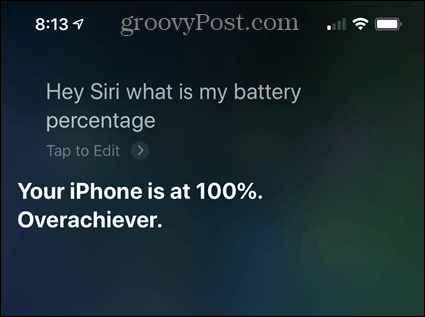
Aktivera låg effektläge för att förlänga batteriets livslängd
Om du är orolig för att din iPhones batterinivå ska gå för snabbt kan du göra det aktivera låg effektläge, vilket lovar att förlänga batteriets livslängd upp till tre timmar genom att minska processerna som körs i bakgrunden.